ოდესმე გიცდიათ ვიდეოს ჩამოტვირთვა ინტერნეტში რომელიმე ვებსაიტიდან, მხოლოდ იმის გასარკვევად, რომ ეს შეუძლებელია? თქვენ მხოლოდ გსურთ გქონდეთ ჩამოტვირთვის ღილაკი თქვენი საყვარელი ვიდეოების ჩამოსატვირთად მოგვიანებით. სამწუხაროდ, ეს არ არის შესაძლებელი ვიდეოს გაზიარების ვებსაიტების უმეტესობაში საავტორო უფლებების საკითხის გამო ან ზოგჯერ იმიტომ, რომ ბევრ ადამიანს არ სურს ვიდეოების ჩამოტვირთვა.
ეს შეიძლება ბევრისთვის იმედგაცრუება იყოს, მაგრამ არსებობს ინსტრუმენტები და ხრიკები, რომლებიც საშუალებას გაძლევთ ჩამოტვირთოთ და შეინახოთ ვიდეო თითქმის ნებისმიერი ვებსაიტიდან, თუნდაც ჩამოტვირთვის ვარიანტის გარეშე. ეს შეიძლება იყოს ვიდეო YouTube-დან ან სხვა მსგავსი წყაროდან. გარდა ამისა, თქვენ ასევე შეგიძლიათ ჩამოტვირთოთ და უყუროთ ფილმს და შეინახოთ ის, რომ მოგვიანებით ნახოთ.
ეს კეთდება ვიდეოს ჩაშენებული/წყაროს კოდის კოპირებით და ონლაინ გადამყვან ინსტრუმენტში ჩასმით, რომელიც გადააქცევს კოდს გადმოსაწერ ფაილად. არსებობს რამდენიმე ინსტრუმენტი და ხრიკი, რომელიც დაგეხმარებათ ჩამოტვირთოთ ვიდეო ნებისმიერი ვებსაიტიდან თქვენს Widows 11 კომპიუტერზე. ასე რომ, აი, როგორ ჩამოტვირთოთ უფასო ვიდეოები ინტერნეტით და ისიამოვნოთ ყურებით.
როგორ გადმოწეროთ ვიდეო Downloader Tool-ით
ხელსაწყოებისა და აპლიკაციების დროს, უამრავი ასეთი ვიდეოს ჩამომტვირთავი ხელსაწყოა ხელმისაწვდომი ონლაინ, რომელიც დაგეხმარებათ ჩამოტვირთოთ ვიდეო YouTube-დან, Facebook-დან, Twitter-დან, Tumblr-დან და ა.შ. ბევრი ინსტრუმენტი უფასოა გამოსაყენებლად, როგორიცაა Catch Tube, Itubego, Snapdownloader და სხვა. მიუხედავად იმისა, რომ ეს ყველაფერი სრულიად უფასოა, Catch Tube ვებსაიტი გაძლევთ საშუალებას ჩამოტვირთოთ ვიდეოები სხვადასხვა ვიდეო საიტები, როგორიცაა YouTube, Dailymotion, Facebook, Instagram და სხვა მსგავსი ცნობილი პლატფორმები.
ვიდეოს ჩამომტვირთველის ყველა ხელსაწყოსთვის საკმარისია დააკოპიროთ ვიდეოს url, ჩასვათ საძიებო ველში და დააჭიროთ Enter-ს და ჩამოტვირთვა იწყება. ჩამოტვირთვის შემდეგ, შეგიძლიათ უბრალოდ შეინახოთ თქვენთვის სასურველ ადგილას მარტივი წვდომისთვის.
ვიდეოს ჩამომტვირთავი ხელსაწყოების კატეგორიის სხვა ცნობილი სახელებია – ClipGrab, Video Grabber, Tubemate, Videoder და სხვა.
როგორ გატეხოთ თქვენი ბრაუზერი ვიდეოს ჩამოსატვირთად
ვებ გვერდები შედგება კოდებისგან, რომლებიც არ ჩანს, თუ არ მოძებნით და ასე ხდება ვიდეოების შემთხვევაშიც. ვიდეოები, რომლებსაც თქვენ სტრიმინგით, ყველა მათგანი მომდინარეობს წყაროდან და, შესაბამისად, აქვს უნიკალური წყაროს კოდი. ახლა, როდესაც არსებობს ვიდეოს ჩამოტვირთვის ხელსაწყოები, ყველა მათგანის ჩამოტვირთვა შეუძლებელია მათი url-ების გამოყენებით. ამიტომ, ასეთ შემთხვევებში, თქვენ მოგიწევთ მოძებნოთ ამ ვიდეოების წყაროს ბმული მათი წყაროს კოდის საშუალებით და შეძენის შემთხვევაში, თქვენ უბრალოდ შეძლებთ ჩამოტვირთვის ბმულის ამოღებას.
ერთი მაგალითი იქნება YouTube პლატფორმა, რომლითაც შეგიძლიათ სცადოთ ეს ჰაკი. YouTube უდავოდ არის ერთ-ერთი ყველაზე პოპულარული ვიდეო საიტი, რომელიც იღებს ყველაზე მეტ მოთხოვნას ვიდეოს ჩამოტვირთვაზე. მიუხედავად იმისა, რომ არსებობს მრავალი ფასიანი ინსტრუმენტი, რომელიც დაგეხმარებათ პლატფორმიდან სასურველი ვიდეოს ამოღებაში, თქვენ შეგიძლიათ ჩამოტვირთოთ ეს ვიდეოები სრულიად უფასოდ თქვენი ბრაუზერის გატეხვით. რაც მთავარია, ეს ჰაკ დაგეხმარებათ ჩამოტვირთოთ სრული დასაკრავი სია YouTube-დან.
ამ მეთოდს დაგჭირდებათ, გაგზავნოთ მოთხოვნა დესკტოპის ბრაუზერის მეშვეობით YouTube ვიდეოზე, ისევე, როგორც ეს მოხდება მობილურ მოწყობილობაზე. ეს იმიტომ ხდება, რომ დესკტოპის ბრაუზერი განსხვავებულად მუშაობს YouTube ვიდეოს ჩატვირთვისას მობილურ მოწყობილობასთან შედარებით და, შესაბამისად, თქვენი დესკტოპის ბრაუზერი ამ ეტაპზე თქვენი მობილური ბრაუზერის მსგავსად უნდა მუშაობდეს. როგორც დესკტოპის ბრაუზერი ხსნის YouTube გვერდს, მან უნდა გამოავლინოს უნიკალური ჩამოტვირთვის ბმული. თუმცა, ეს შეიძლება მოხდეს მხოლოდ მას შემდეგ, რაც ამ გვერდის საწყისი კოდის დამალვას გამოაჩენთ. მიჰყევით ქვემოთ მოცემულ ინსტრუქციას, გატეხეთ თქვენი დესკტოპის ბრაუზერი და გადმოწერეთ ვიდეო:
Ნაბიჯი 1: გაშვება Firefox, ტიპი შესახებ: კონფიგურაცია მის მისამართთა ზოლში და დააჭირეთ შედი.
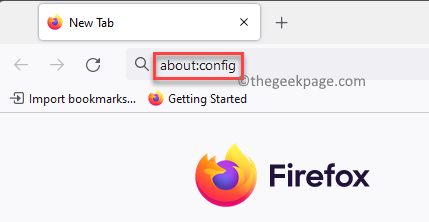
ნაბიჯი 2: შემდეგი, ნახავთ გამაფრთხილებელ შეტყობინებას - Გაგრძელება სიფრთხილით.
Დააკლიკეთ მიიღეთ რისკი და განაგრძეთ.
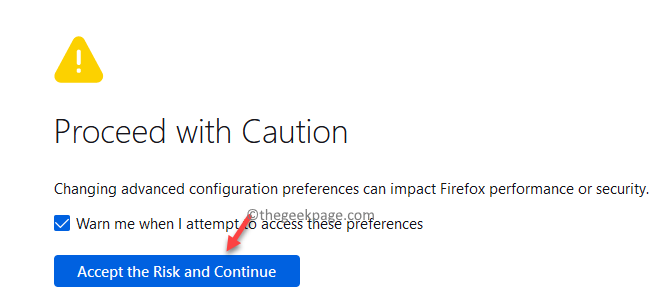
ნაბიჯი 3: ში გაფართოებული პრეფერენციები გვერდი, აკრიფეთ ზოგადი.მომხმარებლის აგენტი.გადალახვა მისამართების ზოლში.
შედეგებში აირჩიეთ სიმებიანი და შემდეგ დააწკაპუნეთ პლუს სიმბოლოზე (+) მის გვერდით.
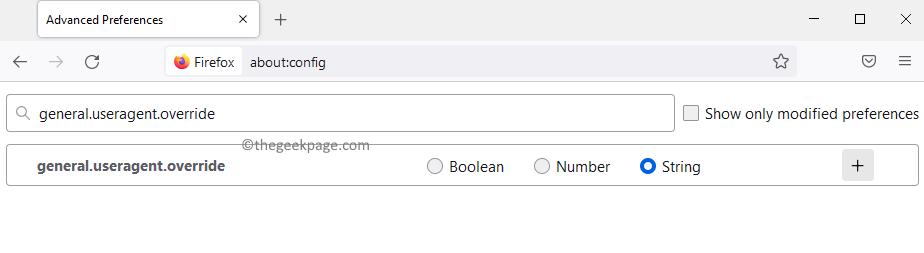
ნაბიჯი 4: შემდეგი, დაამატეთ ქვემოთ მოცემული კოდი იმავე დიალოგურ ფანჯარაში:
Mozilla/5.0 (iPhone; პროცესორი iPhone OS 8_3, როგორიცაა Mac OS X) AppleWebKit/600.1.4 (KHTML, როგორიცაა Gecko) FxiOS/1.0 Mobile/12F69 Safari/600.1.4
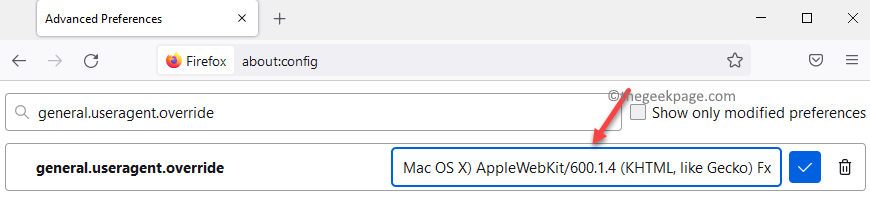
ნაბიჯი 5: ახლა გახსენით ახალი ჩანართი და დაათვალიერეთ YouTube ვიდეო, რომლის ჩამოტვირთვაც გსურთ.
ნაბიჯი 6: დააწკაპუნეთ ვიდეოს დასაკრავად და მიეცით საშუალება გააგრძელოს დაკვრა რამდენიმე წამით.
თუ რომელიმე რეკლამა დაიწყებს თამაშს, ნება მიეცით დასრულდეს.
ნაბიჯი 7: რეკლამის დასრულების შემდეგ დააწკაპუნეთ ვიდეოზე მარჯვენა ღილაკით და აირჩიეთ შეამოწმეთ.
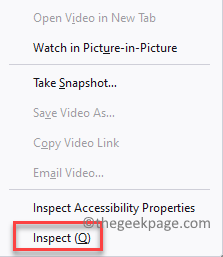
ნაბიჯი 8: ახლა, ფანჯარაში, რომელიც იხსნება ვიდეოს ქვემოთ, ქვეშ ინსპექტორი ჩანართი, მოძებნეთ
გაიმეორეთ იგივე მოქმედება
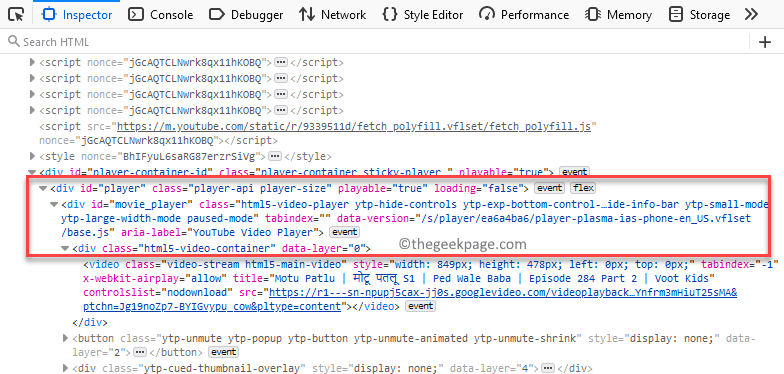
ნაბიჯი 9: დაუყოვნებლივ ქვემოთ
ორჯერ დააწკაპუნეთ url სრული მისამართის სანახავად.
ახლა დააწკაპუნეთ მასზე მარჯვენა ღილაკით და აირჩიეთ კოპირება.
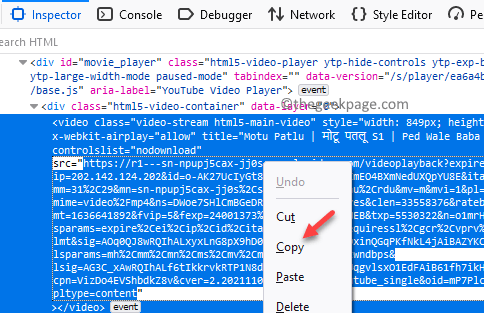
ნაბიჯი 10: შემდეგი, კვლავ გახსენით ახალი ჩანართი იმავეში Mozilla Firefox ან ნებისმიერი სხვა ბრაუზერი, ჩასვით url თქვენ დააკოპირეთ ზემოთ მოცემულ ეტაპზე მისამართების ზოლში და დააჭირეთ შედი.
ნაბიჯი 11: ახლა დააწკაპუნეთ ვიდეოზე მარჯვენა ღილაკით და აირჩიეთ ვიდეოს შენახვა როგორც.
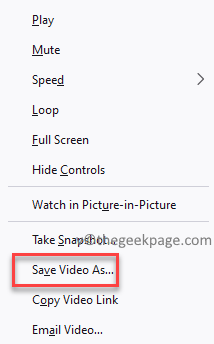
ნაბიჯი 12: ახლა, ჩამოტვირთეთ ვიდეო დაკვრა.mp4 პროგრამა და შეინახეთ თქვენს სამუშაო მაგიდაზე ან თქვენთვის სასურველ ადგილას. ეს დაგეხმარებათ შეინახოთ YouTube ვიდეო.
თქვენ ასევე შეგიძლიათ გადაარქვათ სახელი იმ შემთხვევაში.
ნაბიჯი 13: ახლა, დაუბრუნდით ჩანართს, სადაც შექმენით ახალი სტრიქონი (მომხმარებლის აგენტის პარამეტრი), გადადით ურნის ხატულაზე მარჯვნივ, რომ წაშალოთ სტრიქონი.
ეს დაგეხმარებათ დაბრუნებაში Firefox დესკტოპის რეჟიმში.
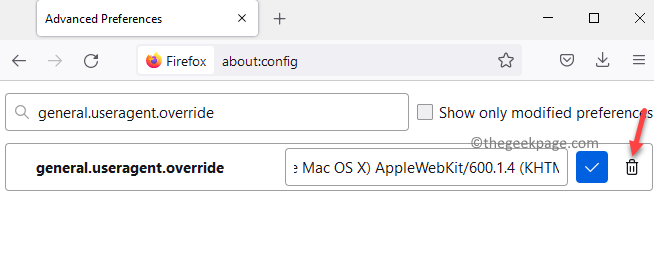
*Შენიშვნა - მაგალითად, შეგიძლიათ შეამოწმოთ მაგალითი აქ, სადაც ვიდეოს არ აქვს ხილული ჩამოტვირთვის ბმული. თუმცა, შეგიძლიათ დააკონვერტიროთ Firefox-ის ეს გვერდი მობილურ რეჟიმში ზემოაღნიშნული მეთოდის გამოყენებით და განაახლოთ გვერდი. რათა იპოვოთ მარტივი MP4 ბმული url-ში ჩამოსატვირთად.
თუმცა, ეს მეთოდი შეიძლება არ იმუშაოს სხვა საიტებზე ყველა ვიდეოზე, რადგან ყველა ვიდეო პლატფორმას არ აქვს ვებსაიტების მობილური ვერსია. მაგრამ, მასთან მიახლოებული მეთოდი შეიძლება იმუშაოს. იმ შემთხვევებში, როდესაც ვერ იპოვით ჩამოტვირთვის ბმულს, შეგიძლიათ სცადოთ შეცვალოთ მომხმარებლის აგენტის პარამეტრი ბრაუზერისთვის, როგორც ზემოთ იყო ახსნილი და შემდეგ შეგიძლიათ იპოვოთ ჩამოტვირთვის ბმული. თქვენ ასევე შეგიძლიათ მიიღოთ ჩამოტვირთვის ბმული სხვა ბრაუზერებიდან, როგორიცაა Google Chrome ან Microsoft Edge იმავე მეთოდით.


